Comment imprimer des patrons PDF à la maison / Cashmerette
Nouveau patron de couture PDF? La première fois que vous essayez d’imprimer un motif PDF à la maison, cela peut être un peu intimidant. Donc, aujourd’hui, nous allons vous montrer comment imprimer un patron de couture PDF à la maison afin que vous puissiez être sur le point de coudre votre nouveau patron en un rien de temps!
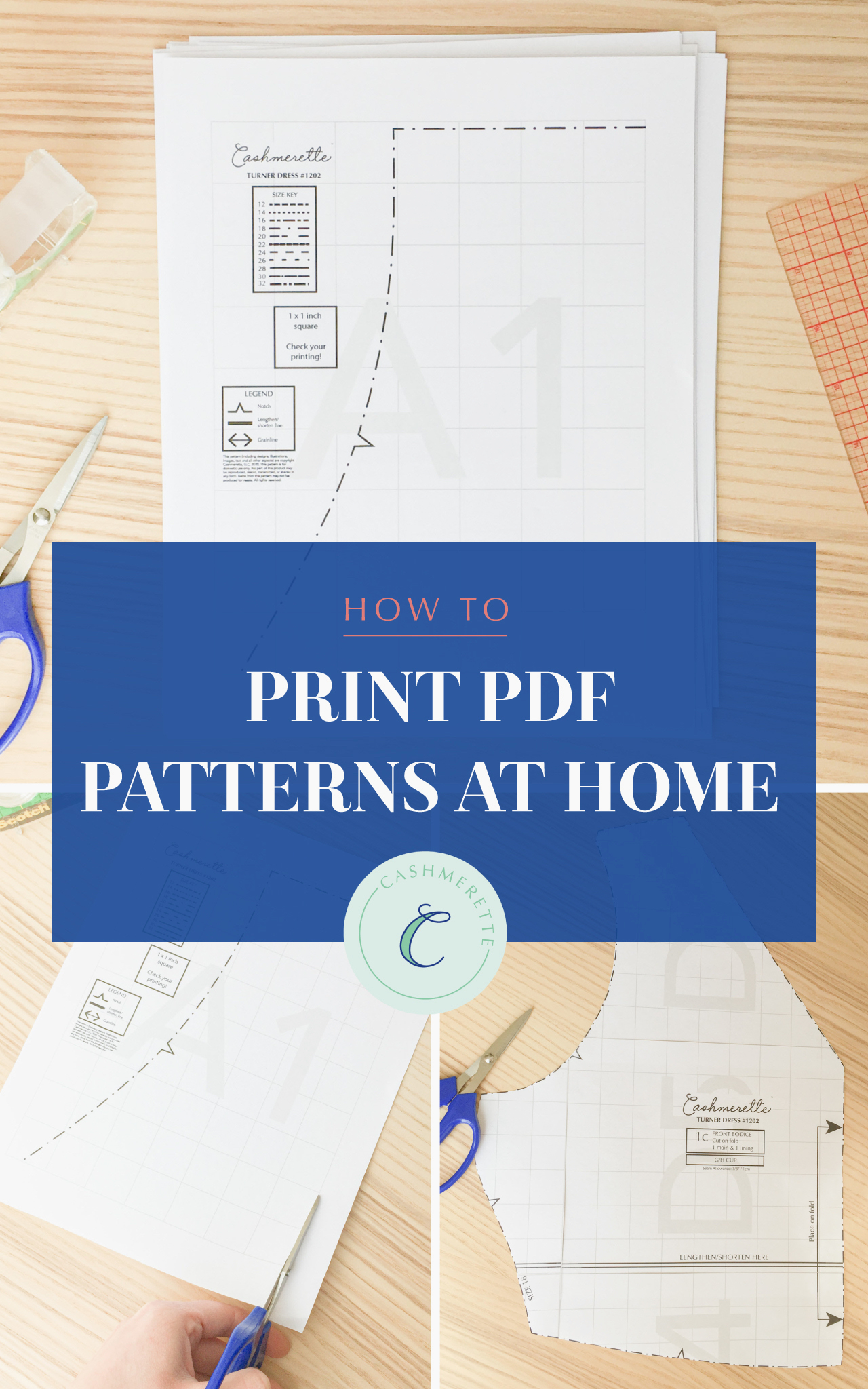
Chez Cashmerette, l’une des raisons pour lesquelles nous aimons les patrons PDF est la gratification instantanée — vous pouvez acheter un nouveau patron dès sa sortie, l’imprimer et le coudre en quelques heures. C’est magique ! Si c’est la première fois que vous essayez d’imprimer un motif PDF à la maison, nous sommes là pour vous guider dans tout le processus, du début à la fin, étape par étape.
(Vous voulez plus d’informations sur ce qu’est un patron de couture PDF? Consultez notre guide du débutant sur les modèles PDF ici.)
Comment télécharger un modèle PDF
Commençons le tout début. Nous devons d’abord acheter et télécharger le modèle. (Vous avez déjà un patron PDF téléchargé et prêt à imprimer? Passez à la section suivante.)
L’achat d’un motif PDF est le même processus que l’achat d’un motif imprimé, sauf que vous n’avez pas à payer les frais de port. Accédez simplement au motif que vous souhaitez acheter et cliquez sur l’ajouter à votre panier (en vous assurant de sélectionner « Motif PDF » dans la liste déroulante si le motif imprimé est également disponible).
Vous pouvez voir tous les modèles PDF de Cashmerette ici.
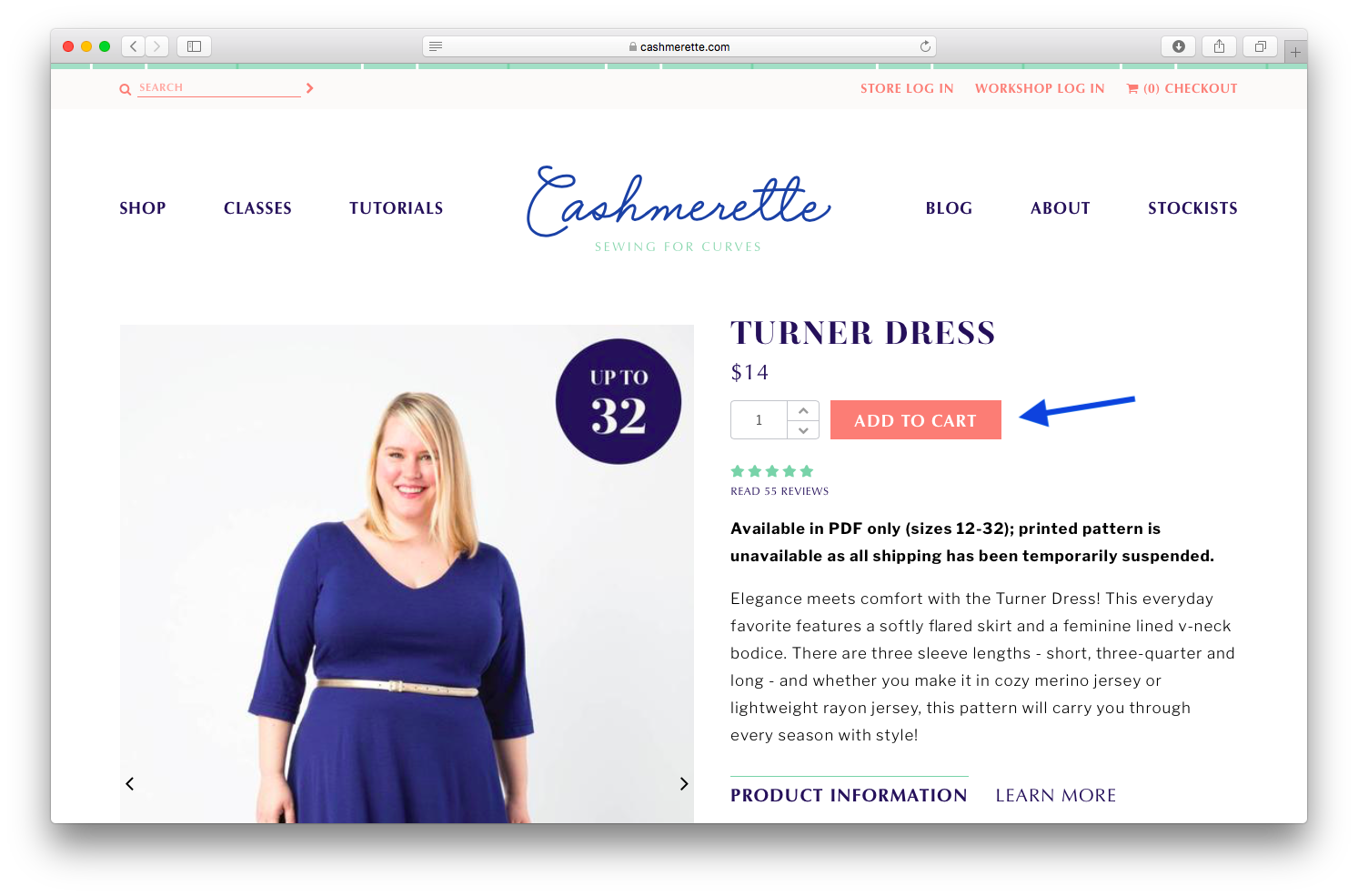
Lorsque vous êtes prêt à passer votre commande, cliquez sur « Voir votre panier » ou accédez à l’icône du panier dans le coin supérieur droit de la fenêtre pour passer commande. Ensuite, suivez les étapes pour vérifier comme vous le feriez normalement.
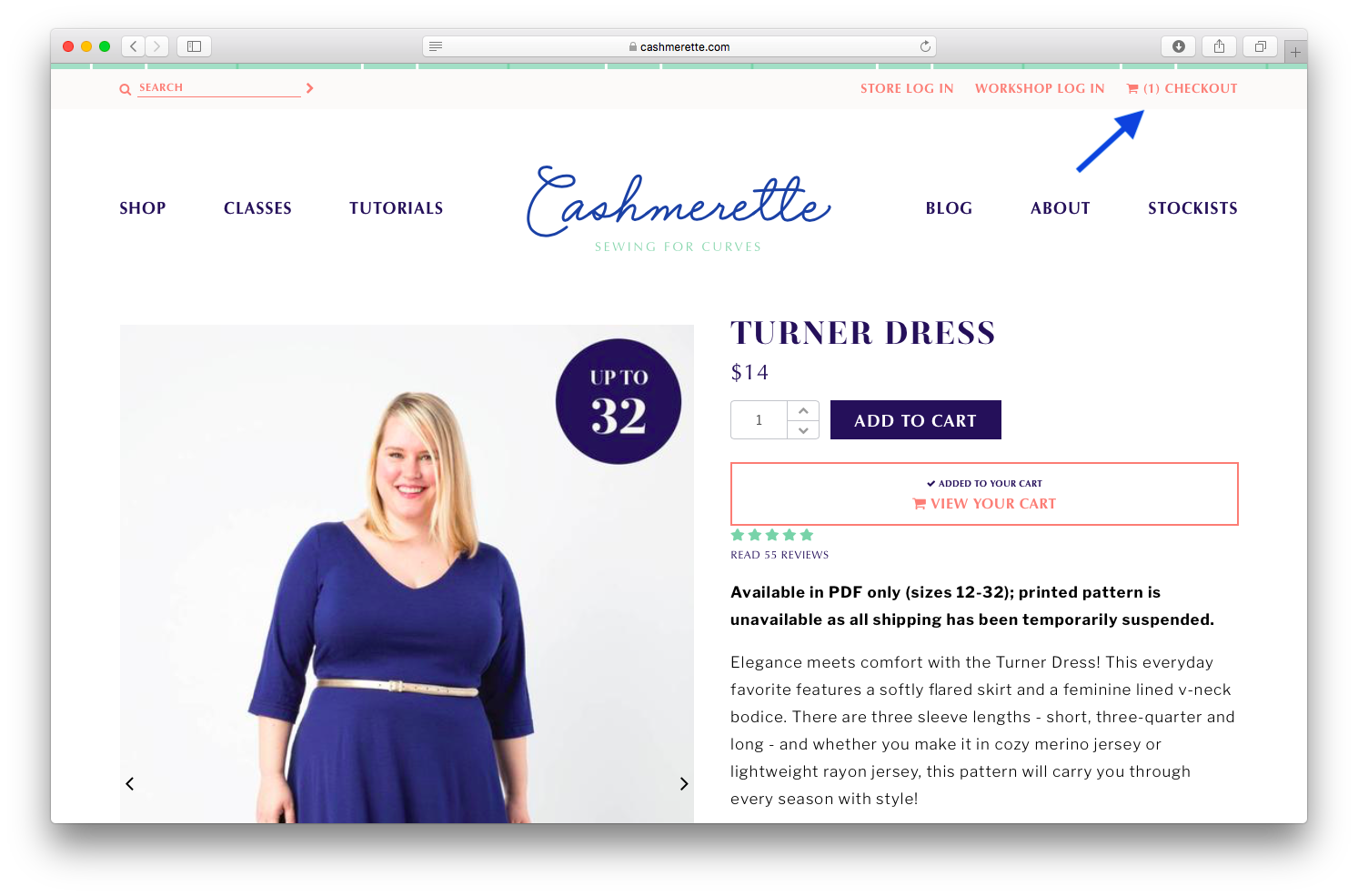
Une fois votre commande confirmée, vous recevrez un e-mail avec un lien de téléchargement, qui ressemble à ceci:
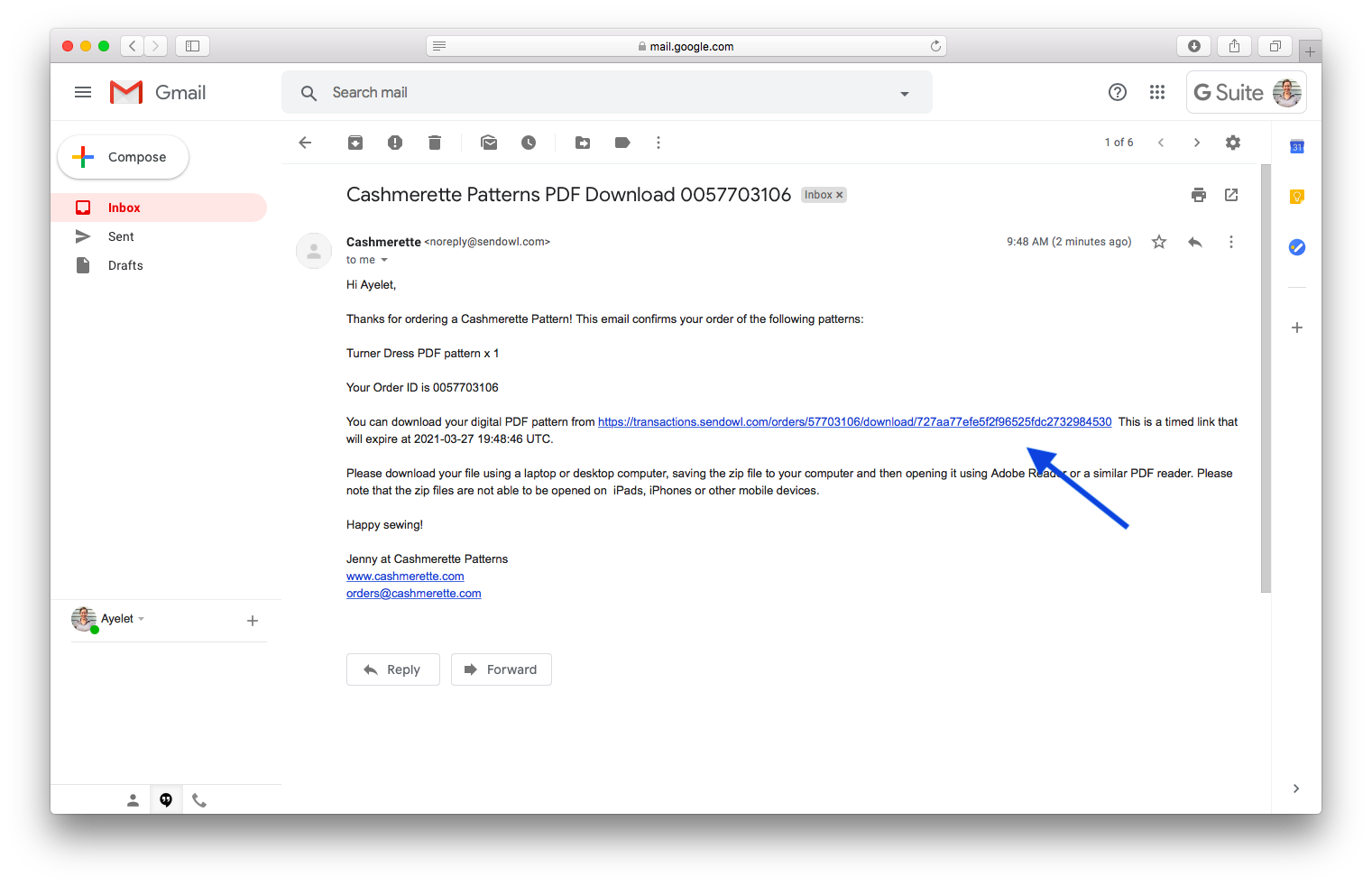
Cet e-mail devrait apparaître dans votre boîte de réception dans une minute ou deux au plus, donc si vous ne le voyez pas, vérifiez votre dossier de spam ou de courrier indésirable. Si vous ne le trouvez toujours pas, essayez de rechercher dans vos messages — l’e-mail proviendra de « Cashmerette <[email protected]> ».
Cliquez sur le lien de téléchargement et vous serez redirigé vers une page qui ressemble à ceci:
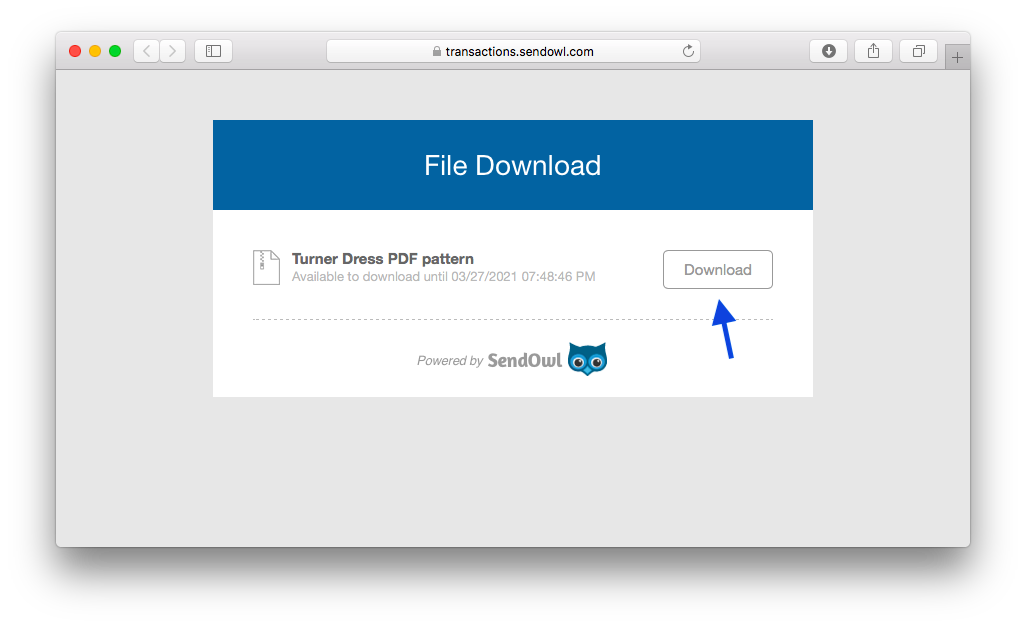
Cliquez sur le bouton télécharger et votre fichier commencera immédiatement à être téléchargé.
Comment ouvrir votre patron PDF
Tous les patrons PDF Cashmerette sont livrés dans un fichier ZIP C’est un type de fichier qui regroupe d’autres fichiers, comme un petit paquet numérique. L’utilisation d’un fichier ZIP signifie que vous pouvez télécharger tous les fichiers en un seul clic, plutôt que d’avoir à télécharger des fichiers séparément.
Pour ouvrir le fichier ZIP, recherchez où il a été téléchargé sur votre ordinateur. Habituellement, nos fichiers se téléchargent dans notre dossier Téléchargements ou sur le bureau.
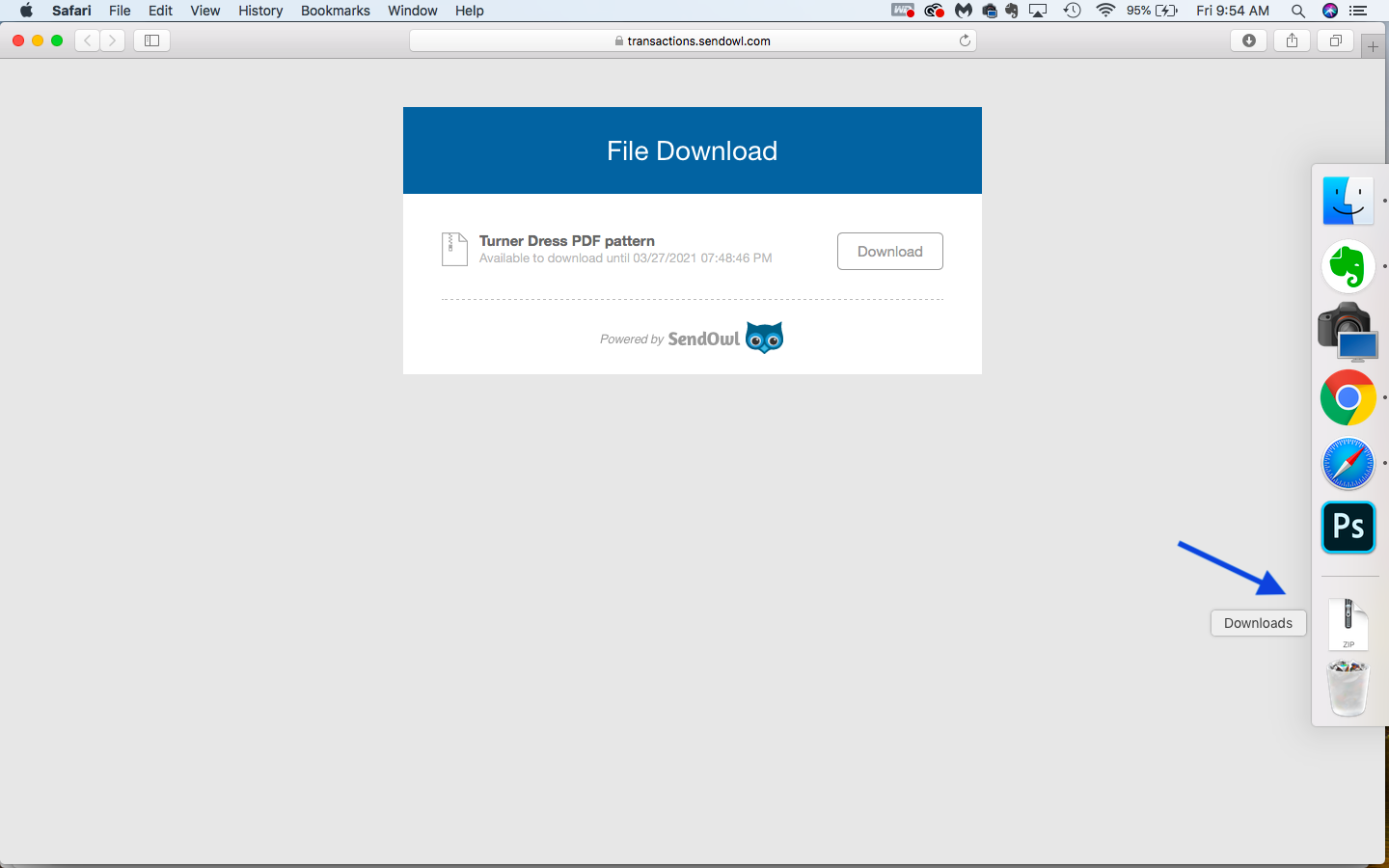
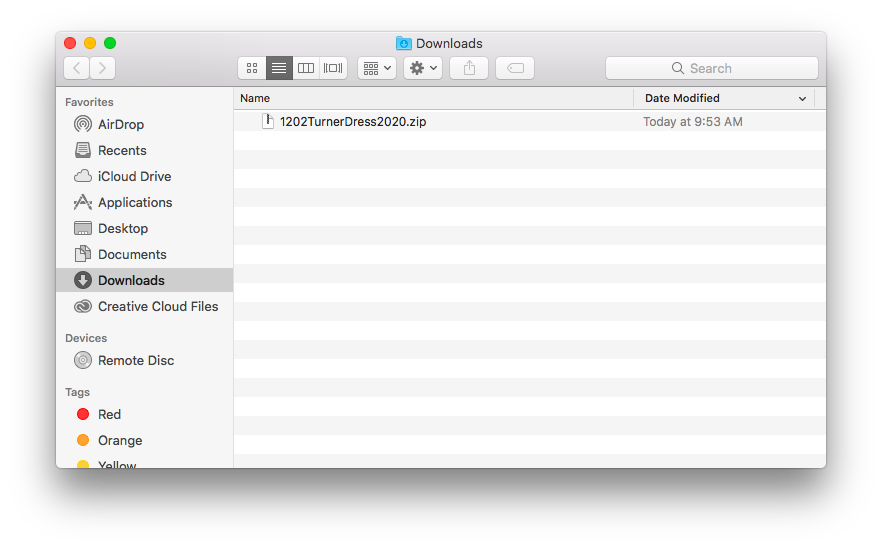
Si vous ne trouvez pas le fichier ZIP à l’un de ces endroits, essayez de le rechercher dans votre navigateur de fichiers.
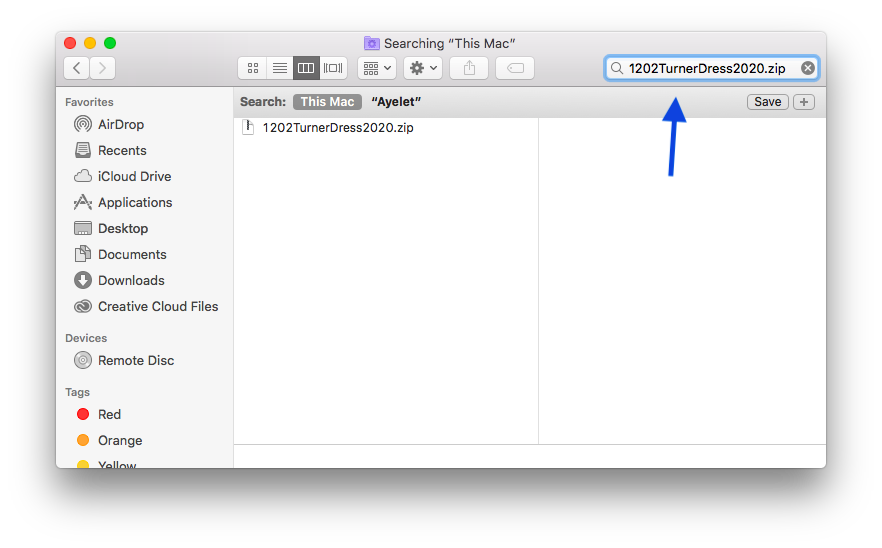
Double-cliquez pour décompresser le fichier ZIP — vous verrez alors un dossier apparaître avec plusieurs fichiers à l’intérieur. Gardez à l’esprit que les tablettes et les téléphones ne peuvent pas ouvrir les fichiers ZIP, vous devez donc le faire sur un ordinateur ou un ordinateur portable!
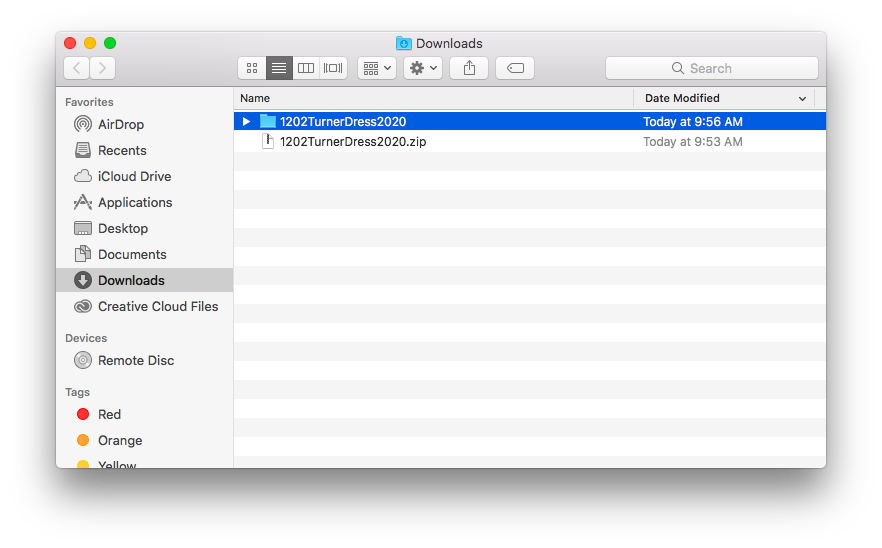
Enregistrer votre modèle PDF
Tout d’abord – mettons ce bébé dans un endroit plus permanent, afin de ne pas l’oublier et de le supprimer plus tard par accident. Je recommande de créer un dossier sur votre ordinateur où vous stockez tous vos patrons de couture numériques — vous pouvez l’appeler « Patrons de couture ».
Faites glisser ou déplacez le dossier du motif que vous venez de télécharger depuis le dossier téléchargements ou le bureau et dans votre dossier de couture spécial.
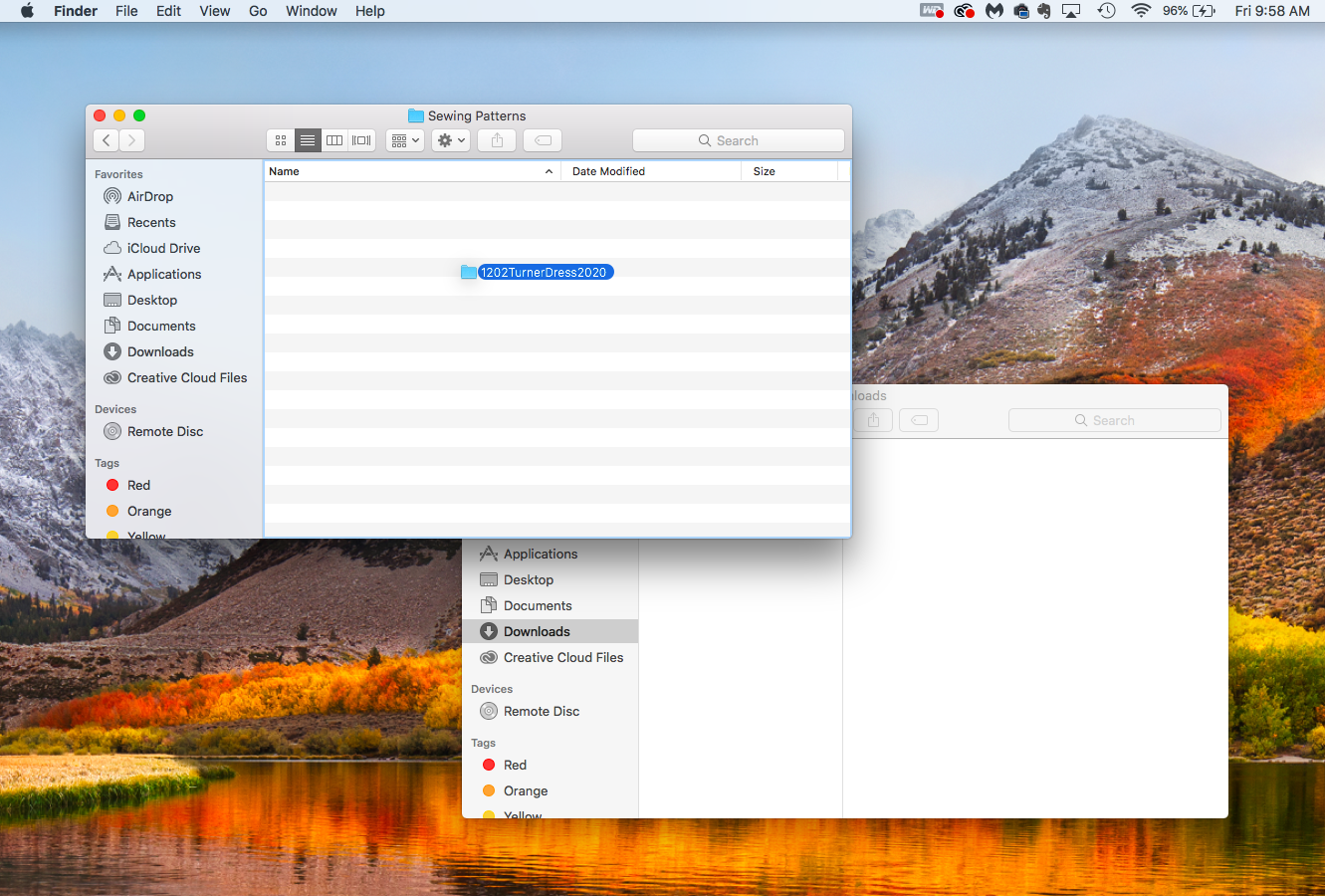
Nous vous encourageons également à sauvegarder vos fichiers de patrons de couture en les stockant sur un service de stockage en nuage comme Google Drive ou Dropbox – de cette façon, si quelque chose arrive à votre ordinateur à un moment donné, vous ne perdrez pas vos patrons.
Qu’y a-t-il dans le dossier des motifs PDF ?
Jetons un coup d’œil à ce qu’il y a à l’intérieur de notre dossier de patrons PDF Turner Dress que nous venons de télécharger et de déplacer dans notre dossier de couture.
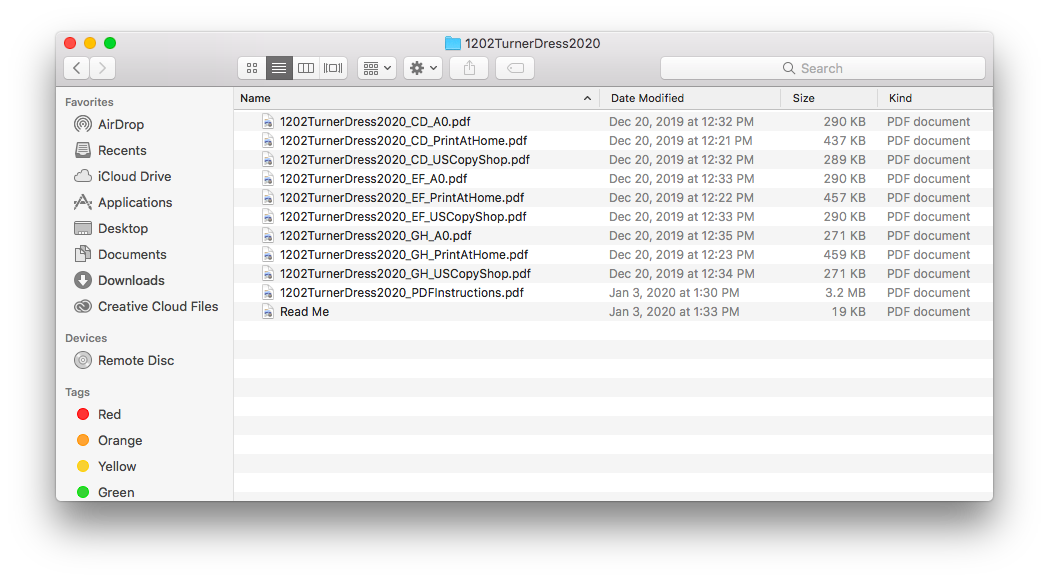
Cela ressemble à beaucoup de fichiers à la fois, mais ne vous inquiétez pas! Vous n’aurez pas besoin de les utiliser tous. Parlons de chacun, un par un.
- Lisez-moi le fichier: commencez par ouvrir ce fichier — cela vous aidera à comprendre quels fichiers vous voudrez imprimer pour quelle taille de bonnet et quelle option d’impression (plus à ce sujet ci-dessous).
- Fichier d’instructions: Tout ce que vous trouverez dans le livret d’instructions et l’enveloppe d’un motif imprimé se trouve dans ce fichier pour un motif numérique! Vous pouvez choisir de l’imprimer et d’utiliser une copie papier, ou d’enregistrer un peu de papier et de le visualiser numériquement.
- Imprimer des fichiers à la maison: Ces fichiers contiennent les morceaux de motif, divisés en plus petits morceaux de papier que votre imprimante domestique peut manipuler. Vous remarquerez qu’il y a trois fichiers d’impression à la maison dans ce dossier. En effet, cette robe, comme avec tous nos modèles, se décline en trois gammes de tailles de bonnets: C / D, E / F et G / H. Nous séparons les trois gammes de tailles en trois fichiers distincts, de sorte que vous n’imprimez que la taille de bonnet dont vous avez besoin — rien de plus. Le fichier imprimer à la maison est ce que nous allons vous montrer comment imprimer, mais si vous avez besoin d’aide pour choisir la taille de votre bonnet, allez ici.
- Atelier de copie et fichiers A0: Ces fichiers contiennent également les motifs, mais ils sont disposés sur de gros documents conçus pour les imprimantes grand format. Nous vous montrerons une boutique de copie d’impression et des fichiers A0 dans un prochain article! Vous remarquerez que les fichiers copy shop et A0 sont également séparés par la taille du gobelet.
Ouverture du fichier d’impression à la maison
Les concepteurs de motifs utilisent le format de fichier PDF car il protège le contenu du document — à savoir les morceaux de motifs, les étiquettes, les marquages, etc. — de se déplacer lorsque le document est ouvert sur différents ordinateurs.
Le format de fichier PDF est largement utilisé et peut être ouvert par la majorité des ordinateurs et des appareils, mais nous vous recommandons d’utiliser Adobe Acrobat Reader chaque fois que vous souhaitez imprimer un motif PDF. C’est un programme que vous pouvez télécharger sur votre ordinateur et utiliser gratuitement. Il vous permet de contrôler l’échelle lors de l’impression ainsi que d’accéder aux couches d’un fichier — plus à ce sujet dans un peu.
Une fois que vous avez téléchargé Adobe Acrobat Reader, cliquez pour l’ouvrir.
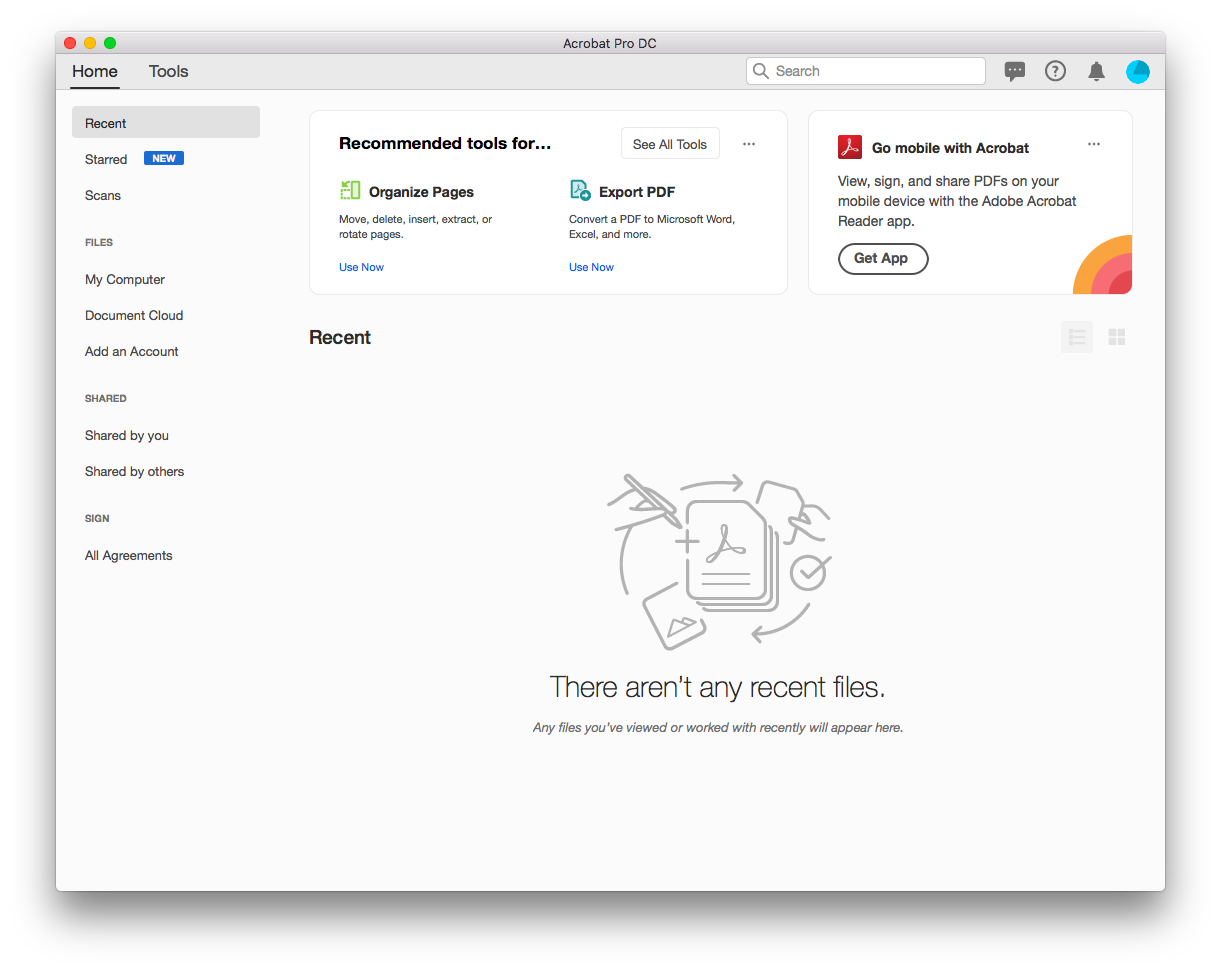
Ensuite, vous pouvez aller dans le menu Fichier > Ouvrir pour ouvrir le fichier de motif que vous souhaitez imprimer. (N’oubliez pas de sélectionner la version imprimée à la maison de la taille de votre bonnet.)
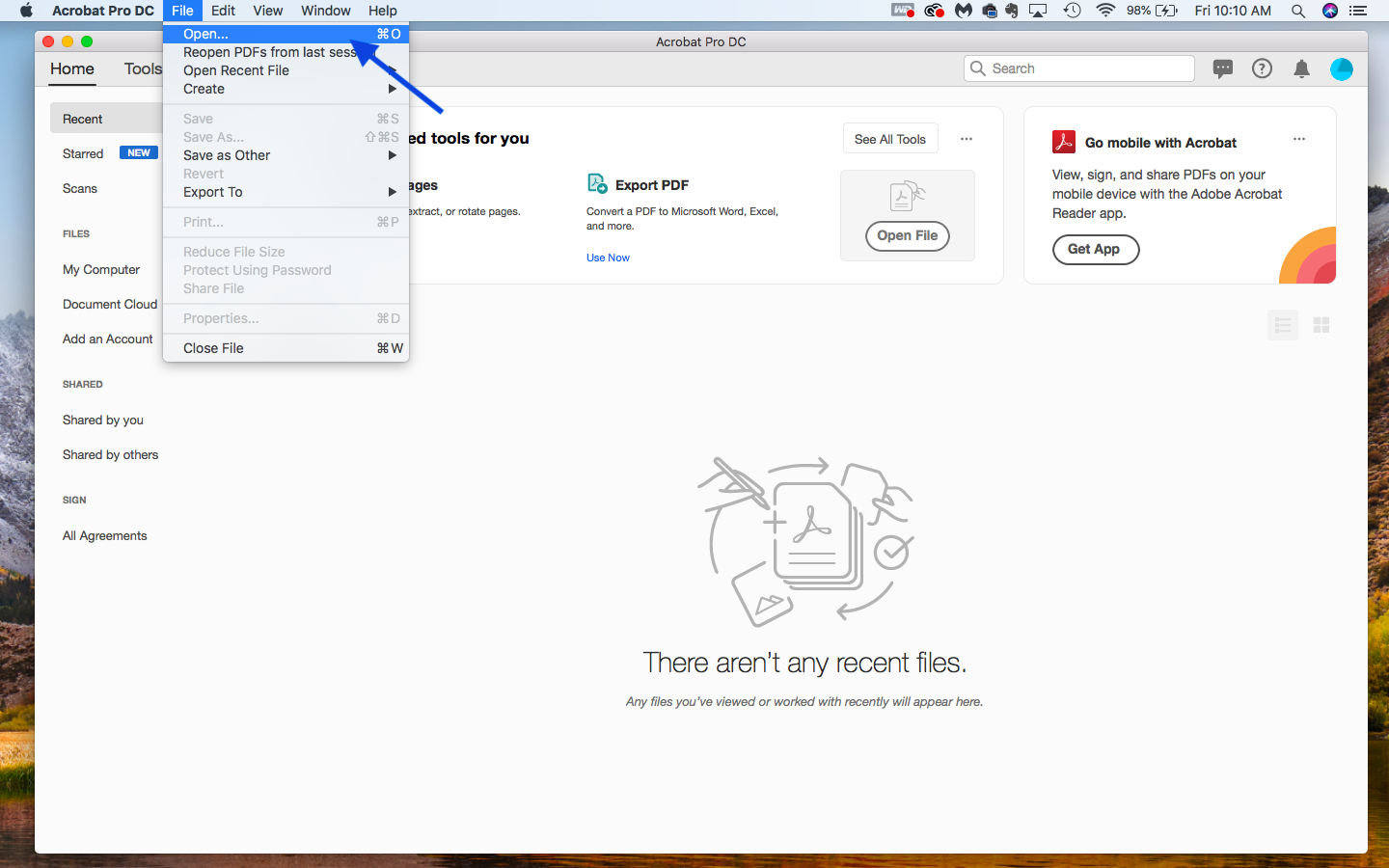
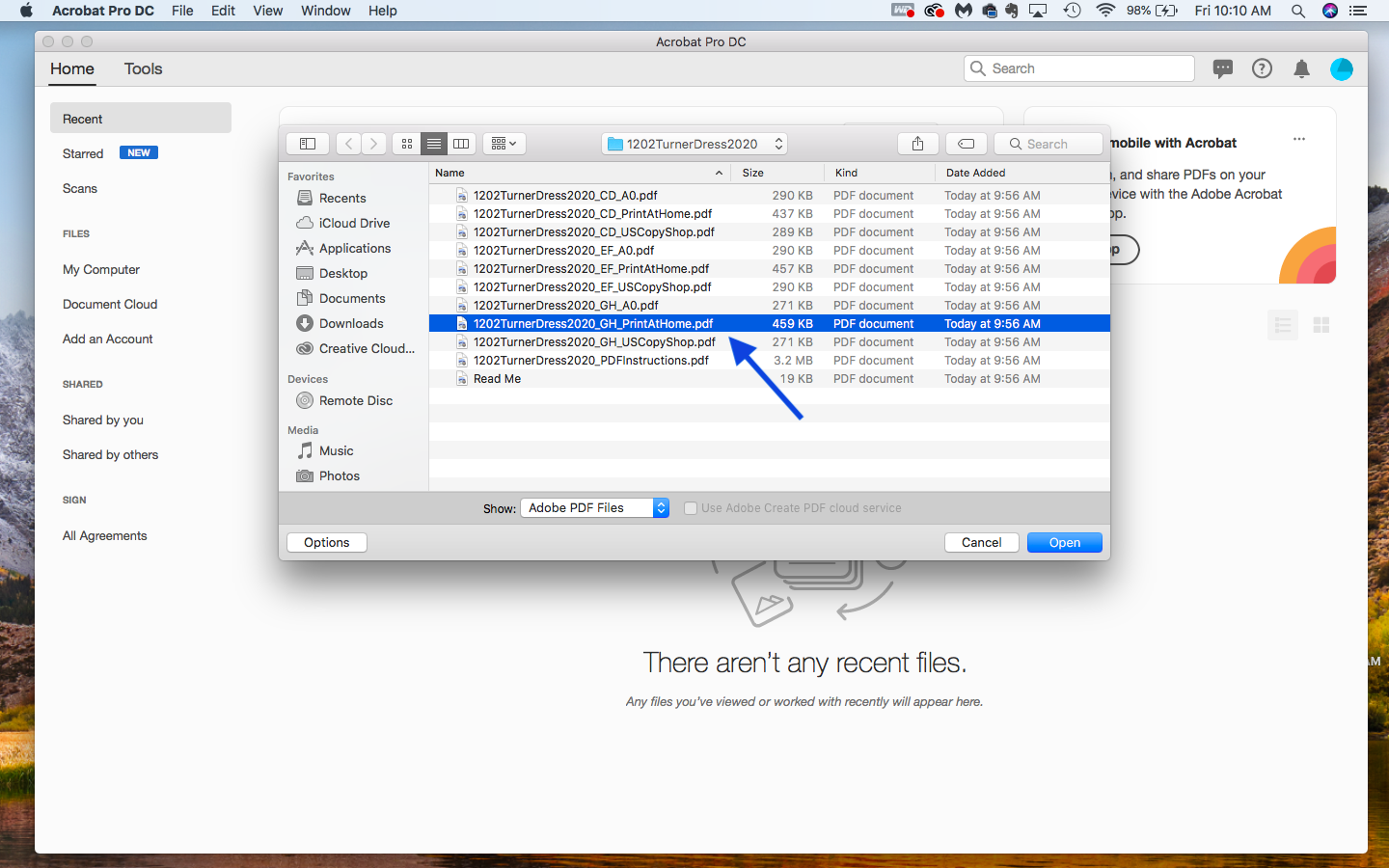
Voici à quoi ressemblera le document une fois que vous l’aurez ouvert dans Adobe Acrobat Reader.
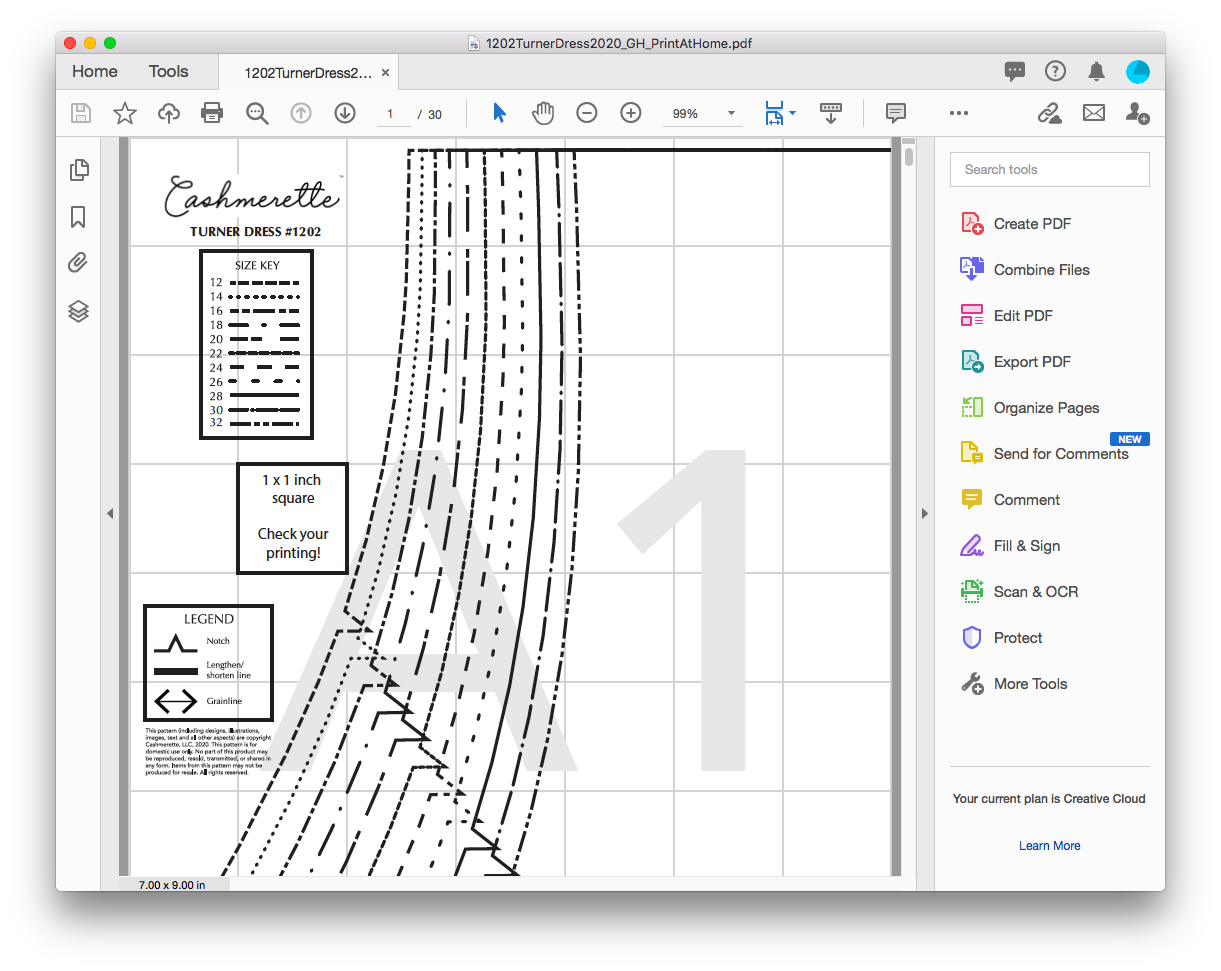
Utilisation de calques pour imprimer une taille spécifique
La plupart des modèles PDF Cashmerette ont des calques (et le reste le fera très prochainement!). Cela signifie que chaque taille est sur un calque différent et que vous pouvez « désactiver » les tailles dont vous n’avez pas besoin. Ceci est particulièrement utile avec les zones qui deviennent denses et il est difficile de déchiffrer entre les lignes de taille, comme autour d’une fléchette. Mais il n’y a rien de mal à imprimer toutes les tailles, donc si vous ne voulez pas vous soucier des calques, vous pouvez passer à la section suivante.
Pour voir les calques, ouvrez le menu sur le côté gauche de l’écran et cliquez sur l’icône qui ressemble à une pile de pages.
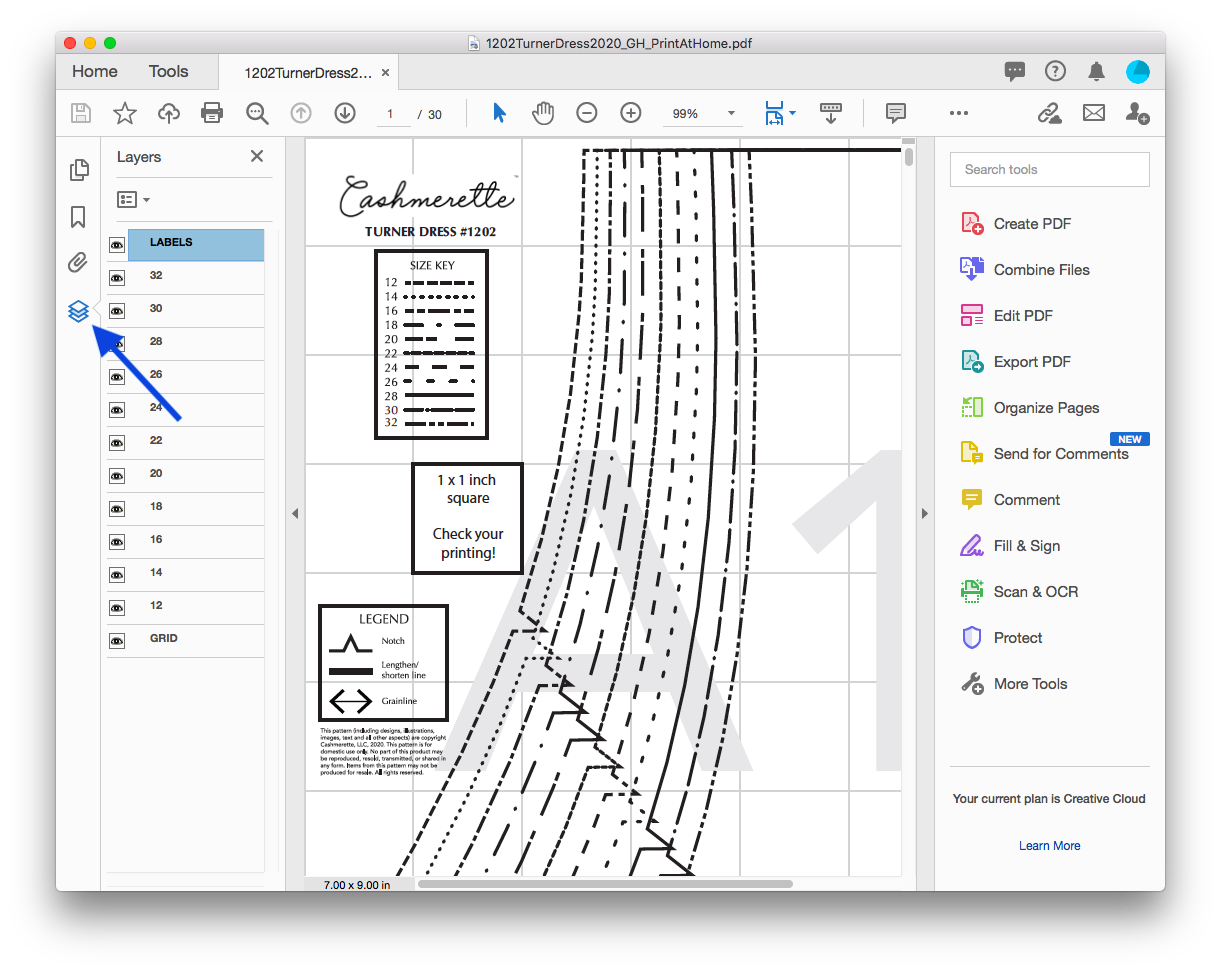
Vous verrez ensuite une liste des calques, y compris toutes les tailles, étiquettes et grille. Pour désactiver un calque, cliquez sur l’icône en forme d’œil à côté du nom du calque. Assurez-vous de laisser la grille et les calques d’étiquettes allumés!
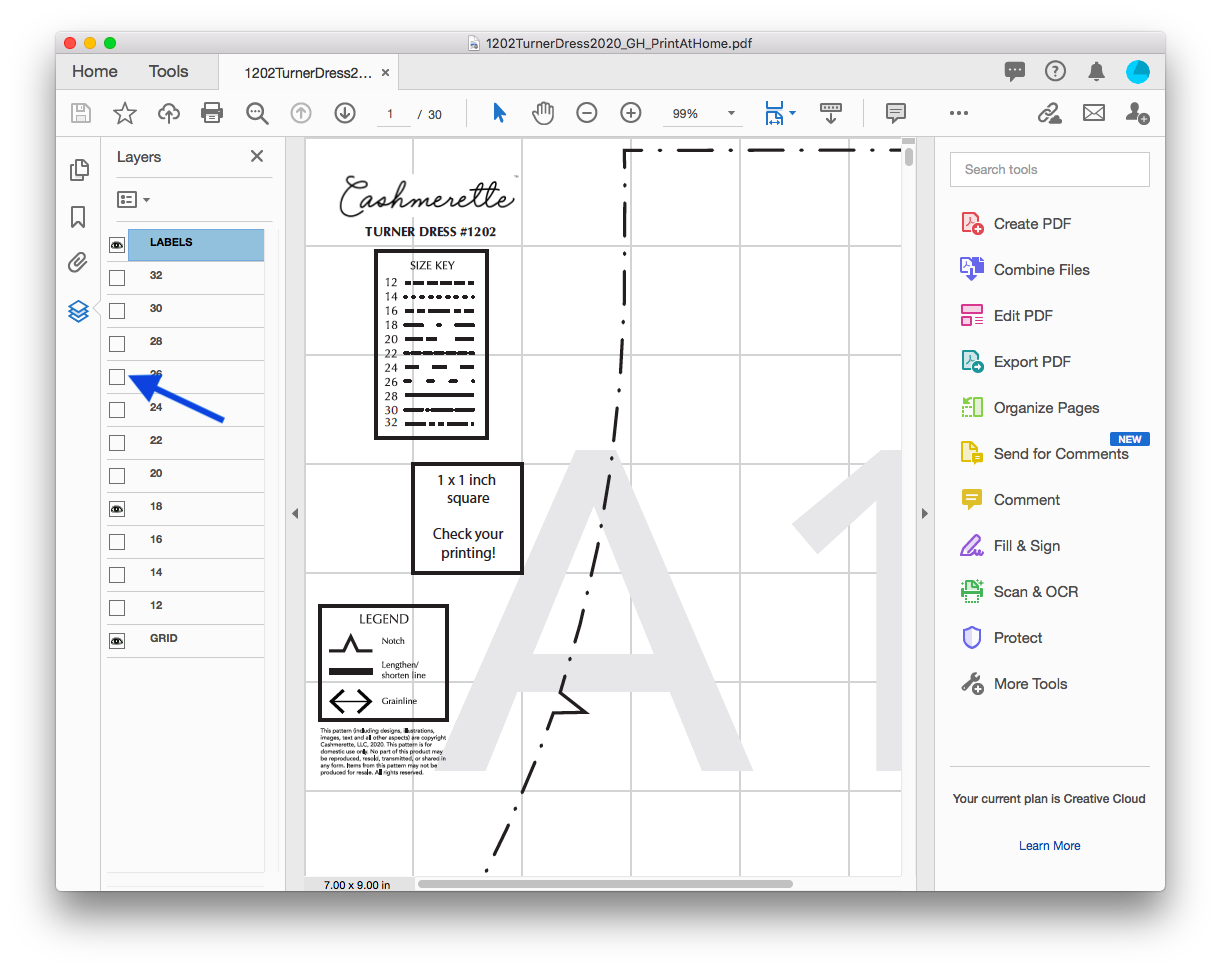
Si vous évaluez entre les tailles, assurez-vous de laisser toutes les tailles dont vous avez besoin activées, et toutes les tailles entre les deux. Cela vous aidera avec le classement. (En savoir plus sur le classement entre les tailles ici.)
Impression d’une page de test
Les motifs PDF incluent généralement un carré de test afin que vous puissiez vérifier que vous imprimez à la bonne échelle avant d’imprimer l’ensemble de votre motif. Sur les modèles Cashmerette, ce carré de test apparaît sur la première page du motif, mais la grille que vous voyez derrière les pièces du motif est faite de carrés de 1 « , vous pouvez donc imprimer et vérifier n’importe quelle page.
Commencez par cliquer sur Fichier > Imprimer dans le menu.
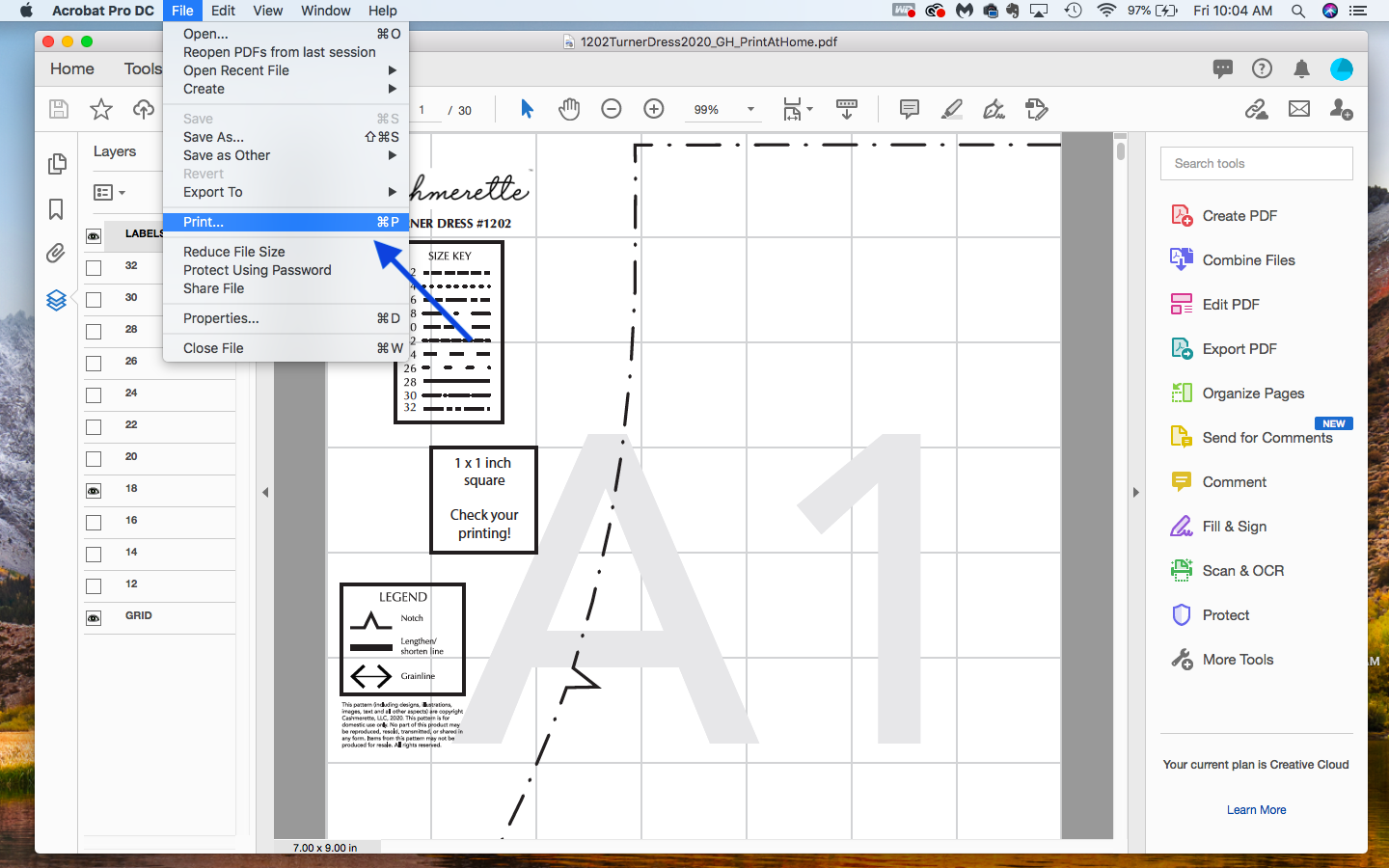
Regardons les paramètres de l’imprimante que nous voulons utiliser. La chose la plus importante à rechercher est la mise à l’échelle. Les imprimantes essaient souvent d' »aider » en redimensionnant un document pour remplir l’intégralité d’une page, mais cela provoque une distorsion et nous ne le voulons certainement pas! Nous voulons nous assurer que toutes les pièces sont imprimées exactement à la taille, afin que nous ne nous retrouvions pas avec des pièces extra grandes ou extra petites.
Le moyen le plus simple de s’assurer que votre imprimante maintient la bonne échelle est de sélectionner l’option « pas de mise à l’échelle » ou « échelle personnalisée = 100% ».
Que vous utilisiez du papier lettre US ou du papier A4, vous utiliserez le même fichier d’impression à la maison. Assurez-vous que l’image est centrée sur la page, pas dans le coin ou près de l’une des marges. Pour ce faire, assurez-vous que « Choisir la source papier par taille de page PDF » n’est pas coché. Vous pouvez regarder l’image d’aperçu avant impression sur le côté droit de la boîte de dialogue Imprimer pour confirmer que l’image est centrée sur la page.
Sous « Orientation », vous voudrez sélectionner « Portrait / paysage automatique ». J’aime aussi régler mon impression en niveaux de gris, ce qui permet d’économiser de l’encre.
Enfin, définissez votre plage de pages sur « 1 » afin que seule la première page s’imprime pour le moment.
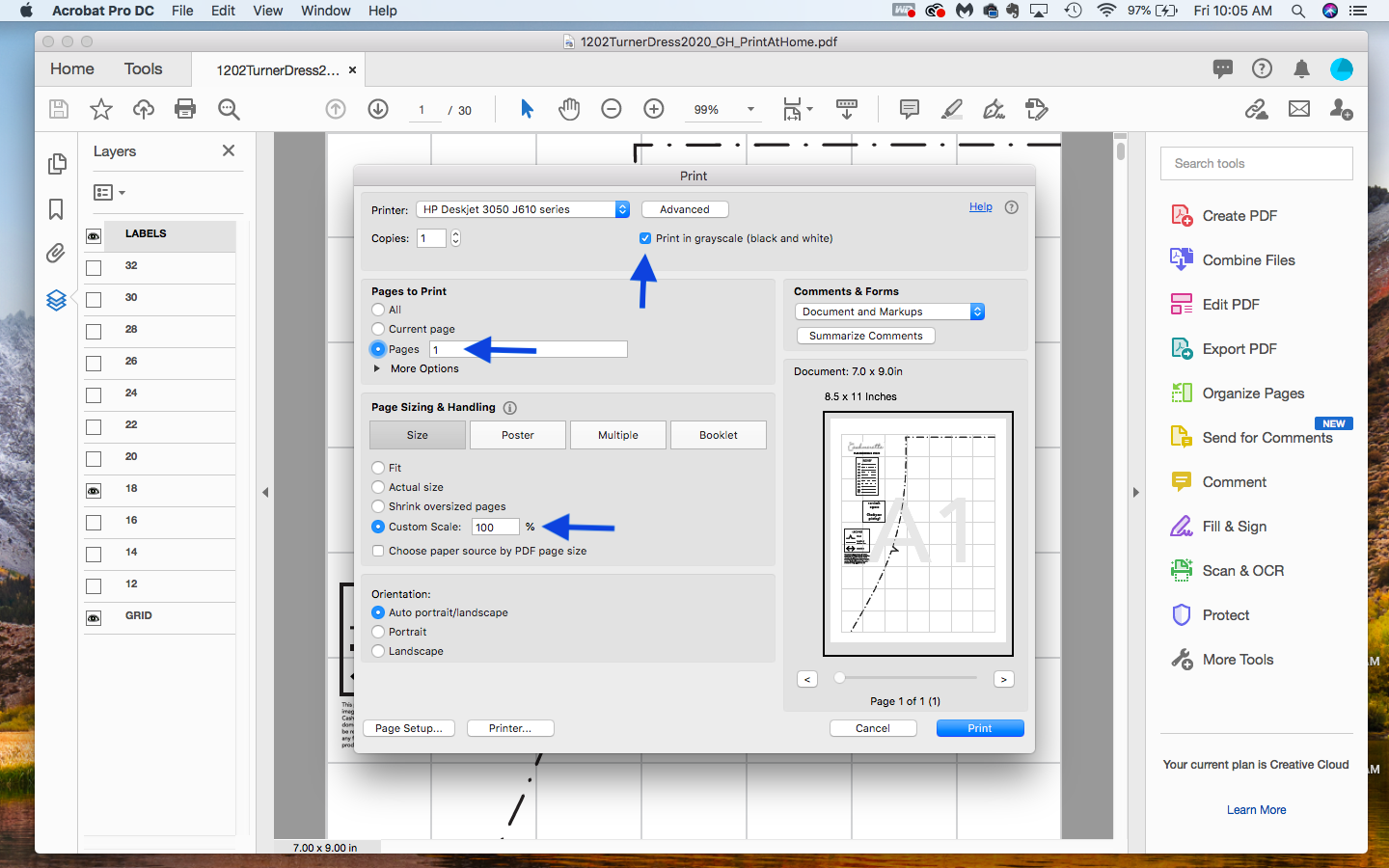
Et appuyez sur imprimer pour imprimer cette première page.
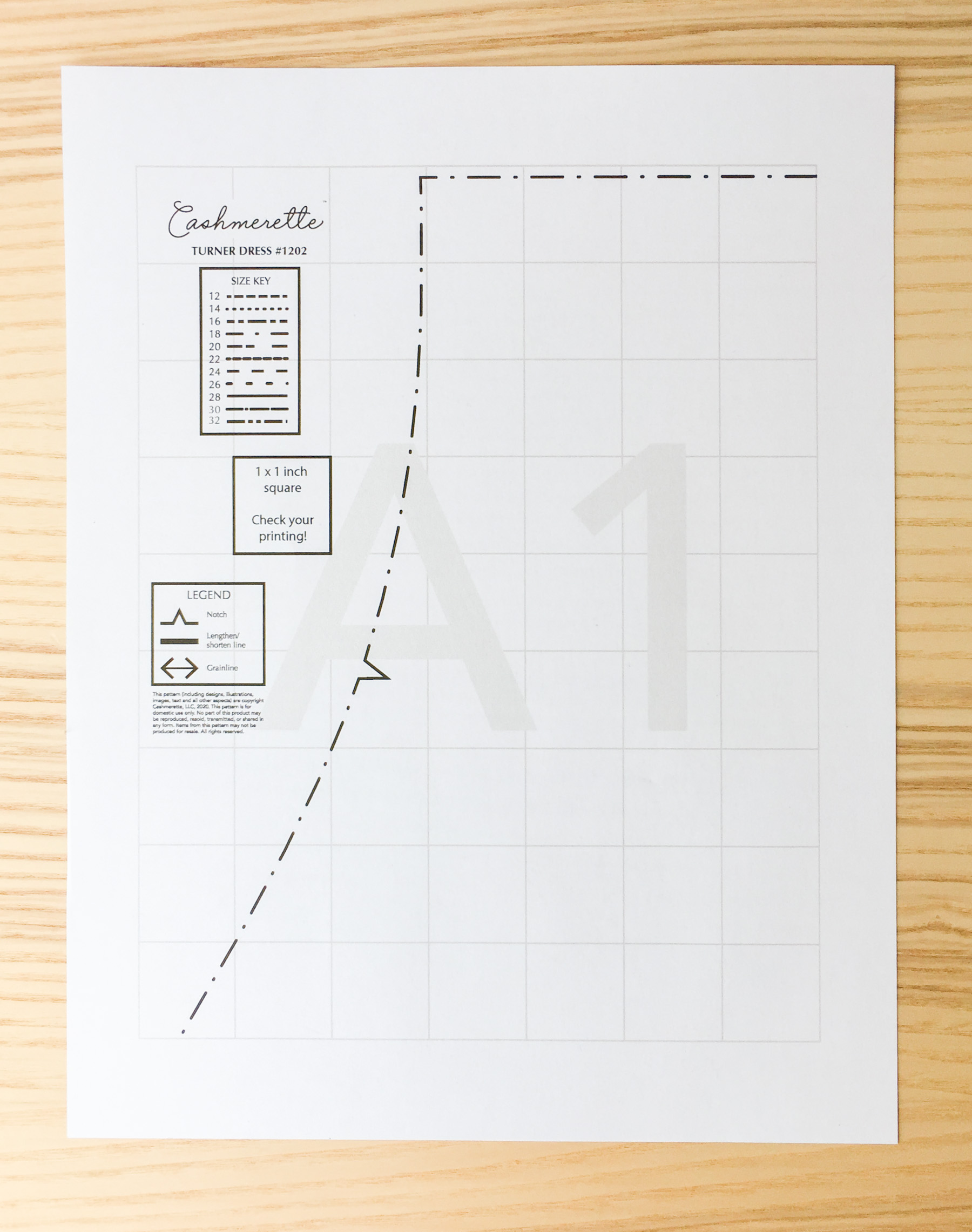
Nous voulons vérifier avec une règle que notre carré d’essai est bien de 1 « par 1 » (2,5 cm par 2,5 cm). S’il est plus grand ou plus petit que 1 « , quelque chose s’est mal passé dans la mise à l’échelle, alors revenez en arrière et vérifiez les paramètres d’impression.
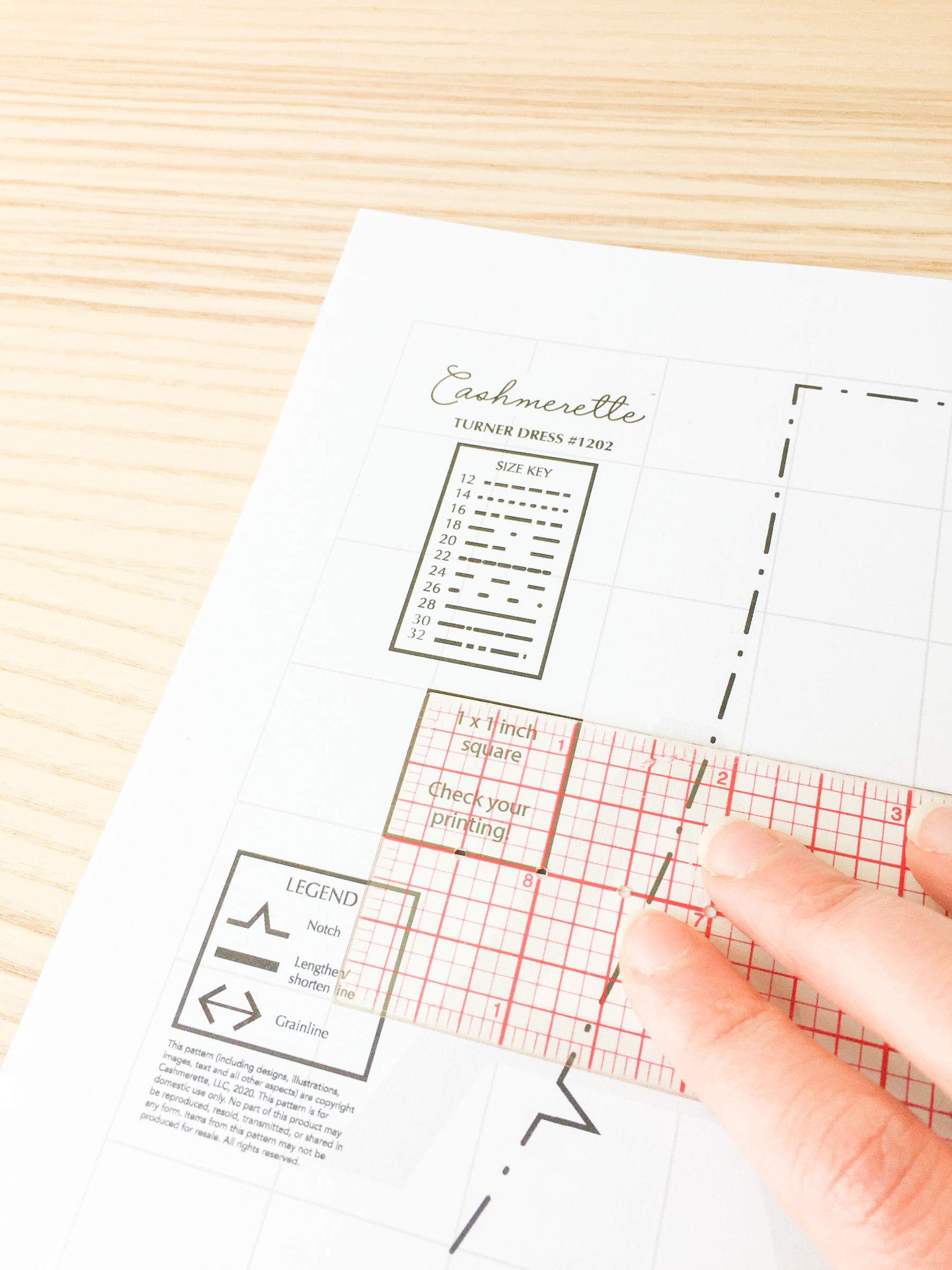
Impression du motif PDF
Si notre carré de test est imprimé à l’échelle, nous pouvons utiliser les mêmes paramètres pour imprimer le reste du motif. La seule chose que nous ferons différemment cette fois-ci est de définir notre plage de pages pour qu’elle commence de 2 à la dernière page du document (dans ce cas, c’est la page 30).
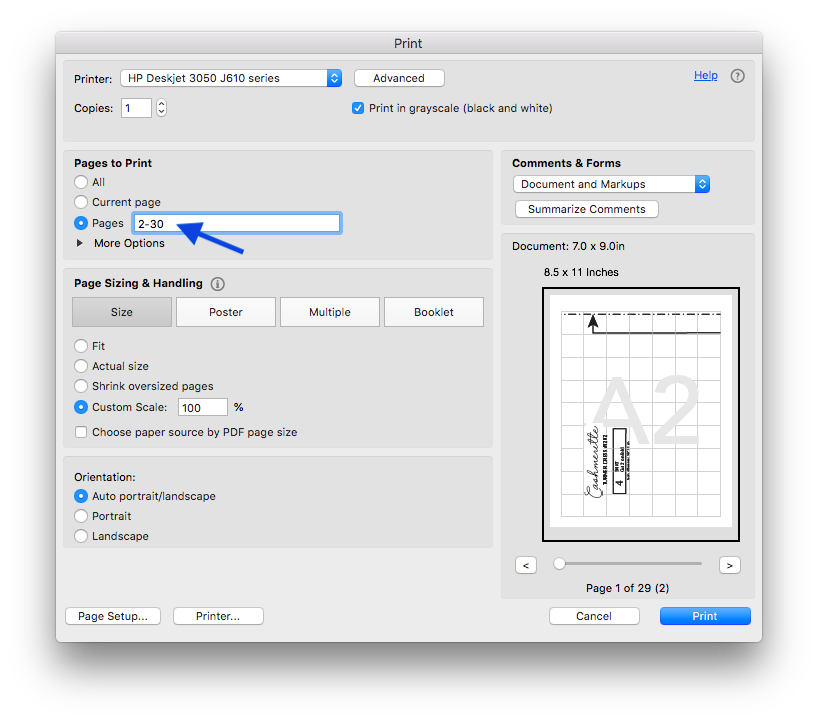
Et maintenant, nous attendons que le reste s’imprime!
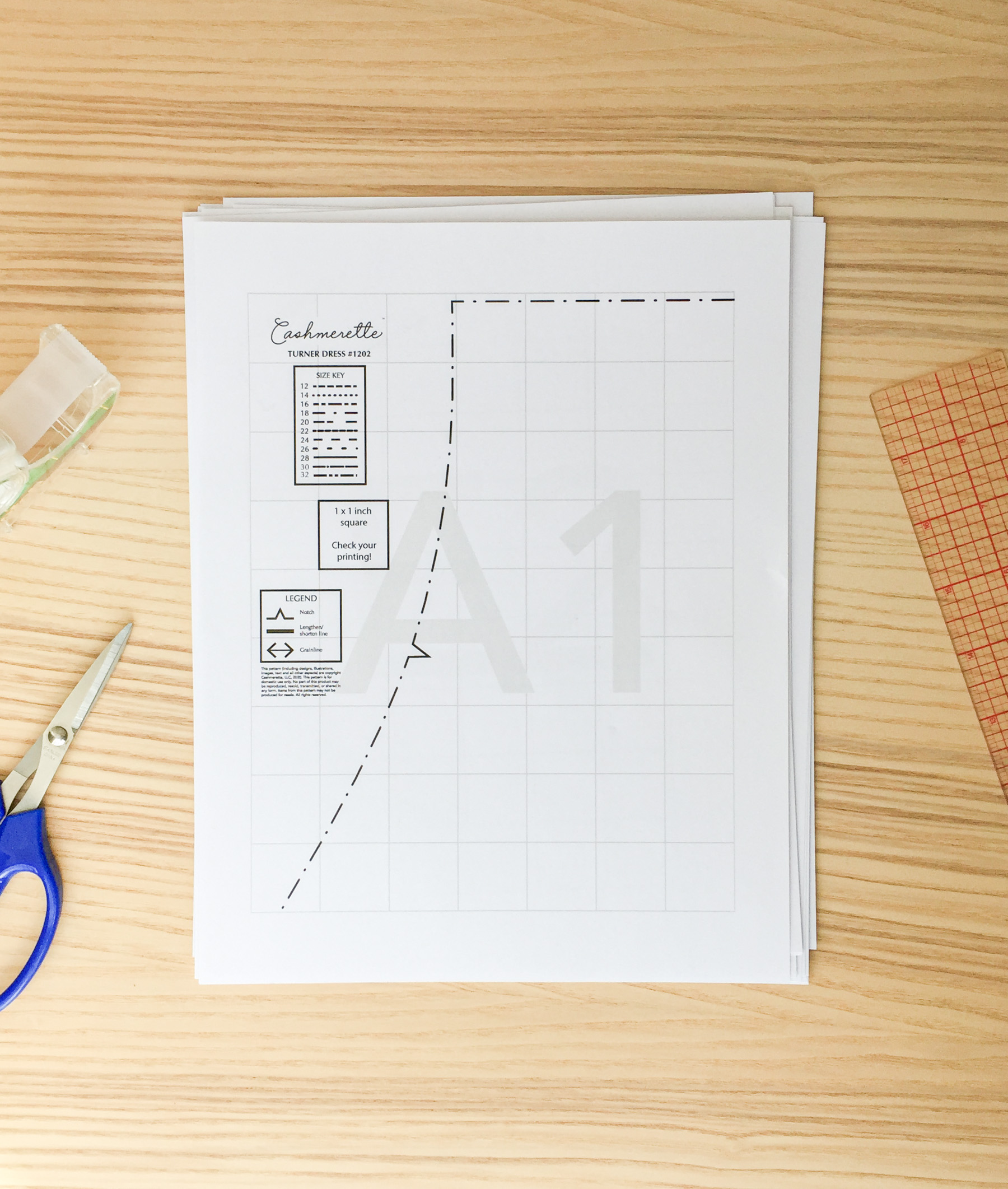
Assemblage du motif PDF
Une fois que toutes les pages sont imprimées, nous devrons coller ou coller les pages ensemble. Nous assemblons essentiellement l’équivalent d’une page de tissu imprimée. Recherchez le guide dans le fichier d’instructions pour savoir comment procéder.
Voici à quoi ressemble le guide pour la robe Turner:
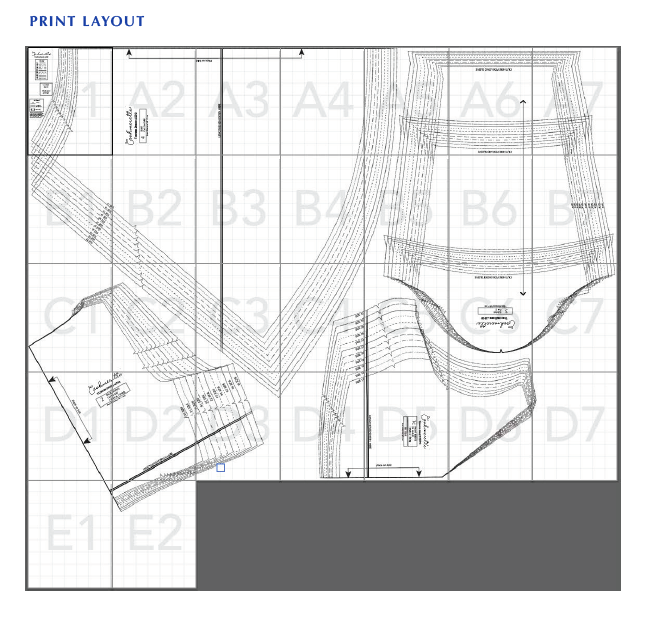
Pour tous les modèles de Cashmerette, nous utilisons un système où chaque colonne de pages a un nombre (1, 2, 3…) et chaque ligne de pages a une lettre (A, B, C…). Même si vous n’avez pas la mise en page d’impression devant vous, les étiquettes de page vous indiqueront comment les pages doivent être disposées.
Vous remarquerez que sur chaque page imprimée, il y a un peu de marge autour de la grille. Vous pensez peut-être que vous devez réduire toutes les marges, mais nous pouvons le faire en réduisant moins de la moitié des marges. Il suffit de couper les marges de droite et du bas sur toutes les pages, à l’exception de la dernière colonne (ne coupez que la marge du bas) et de la dernière ligne (ne coupez que la marge de droite).

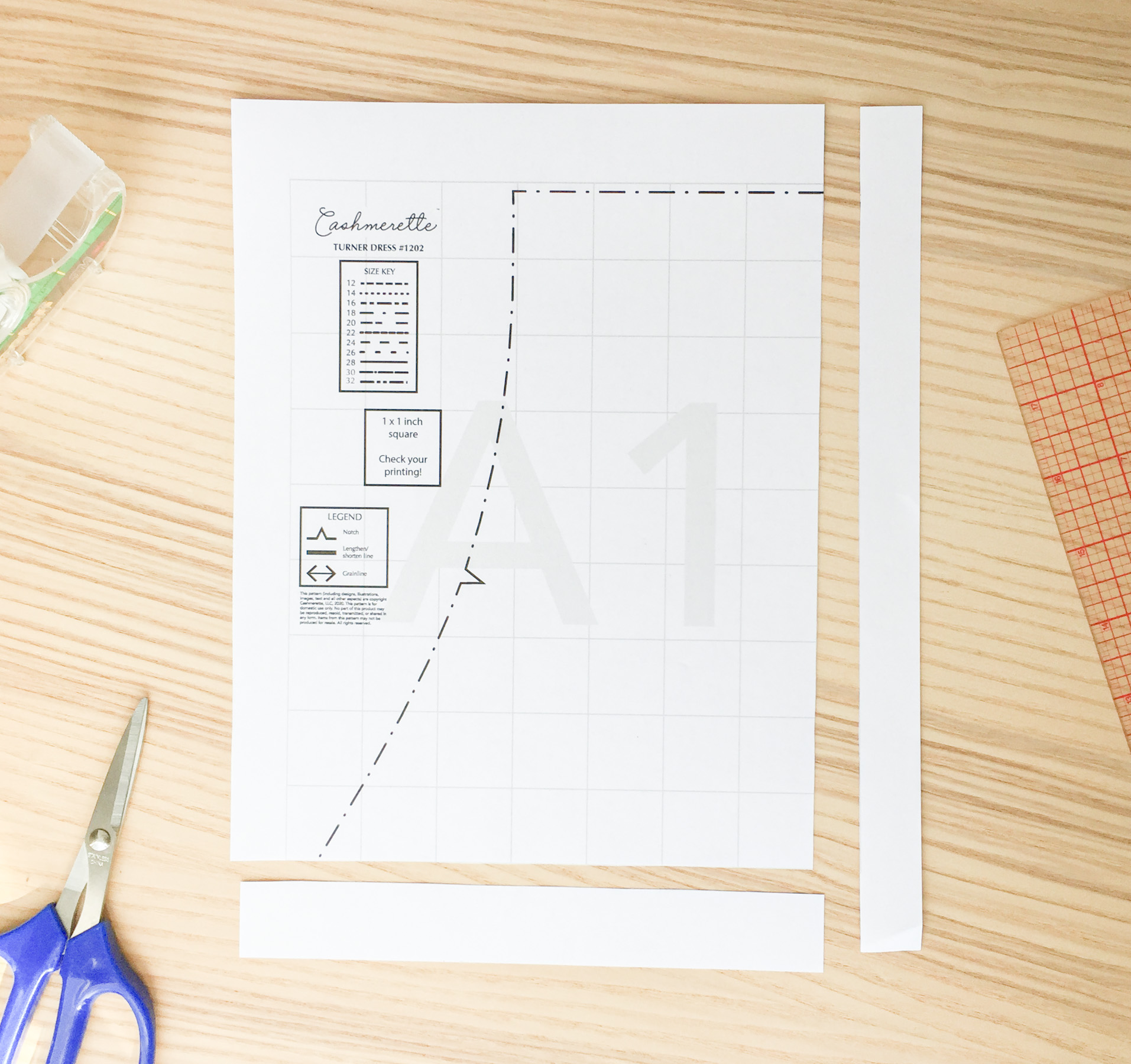
Maintenant, nous devons coller ou coller les morceaux ensemble. Quand j’ai commencé à utiliser des modèles PDF, j’ai pensé que vous deviez coller toutes les feuilles dans un énorme morceau de papier, et que vous deviez ensuite le garder de cette façon (et tracer les morceaux de motif pour les utiliser). Vous pouvez le faire de cette façon, mais vous n’en avez certainement pas besoin! Si vous n’avez pas un grand espace de travail, vous pouvez coller les pages qui composent chaque pièce de motif séparément — assurez-vous simplement de suivre le guide pour savoir ce qui se passe où.

Avec la robe Turner, je vois que la façon dont les pièces sont disposées, je ne peux pas les coller séparément. Je vais donc aller de l’avant et tout enregistrer comme une grande feuille.
Chez Cashmerette, nous avons inclus une grille gris clair en arrière-plan. Tous les carrés de la grille doivent être de 1 « . C’est TRÈS utile lors du carrelage, car cela vous permet de voir facilement quand votre enregistrement peut être un peu éteint. Si votre pièce de patron ne semble pas tout à fait correcte une fois que vous l’avez collée, vérifiez la grille!

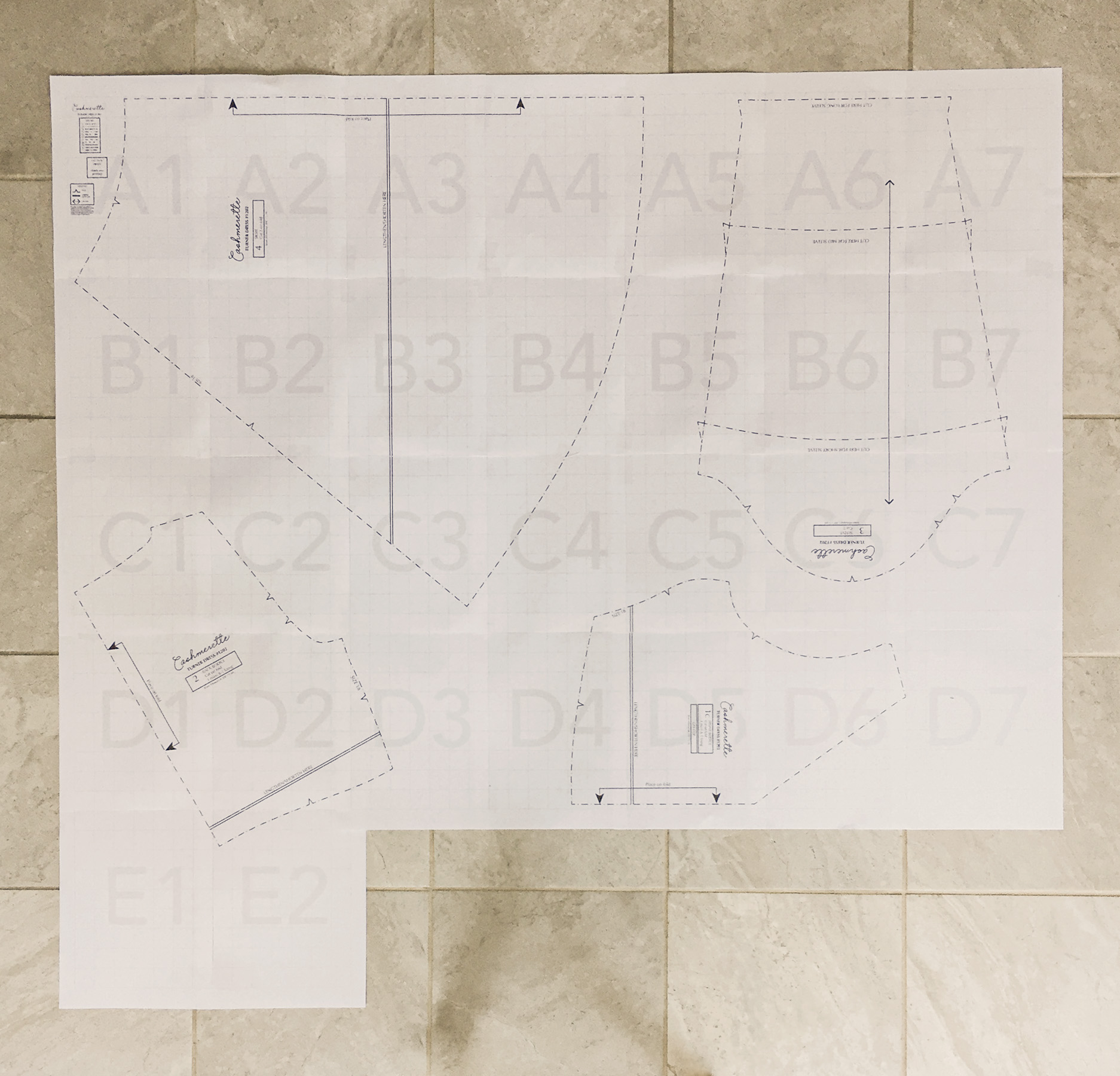
Une fois que vous avez scotché vos morceaux, vous pouvez les découper. (Il n’y a pas besoin de tracer puisque vous pouvez toujours imprimer une autre copie, mais vous êtes également les bienvenus pour tracer si vous le souhaitez.) Si vous évaluez entre les tailles, assurez-vous de le faire avant de découper vos pièces.
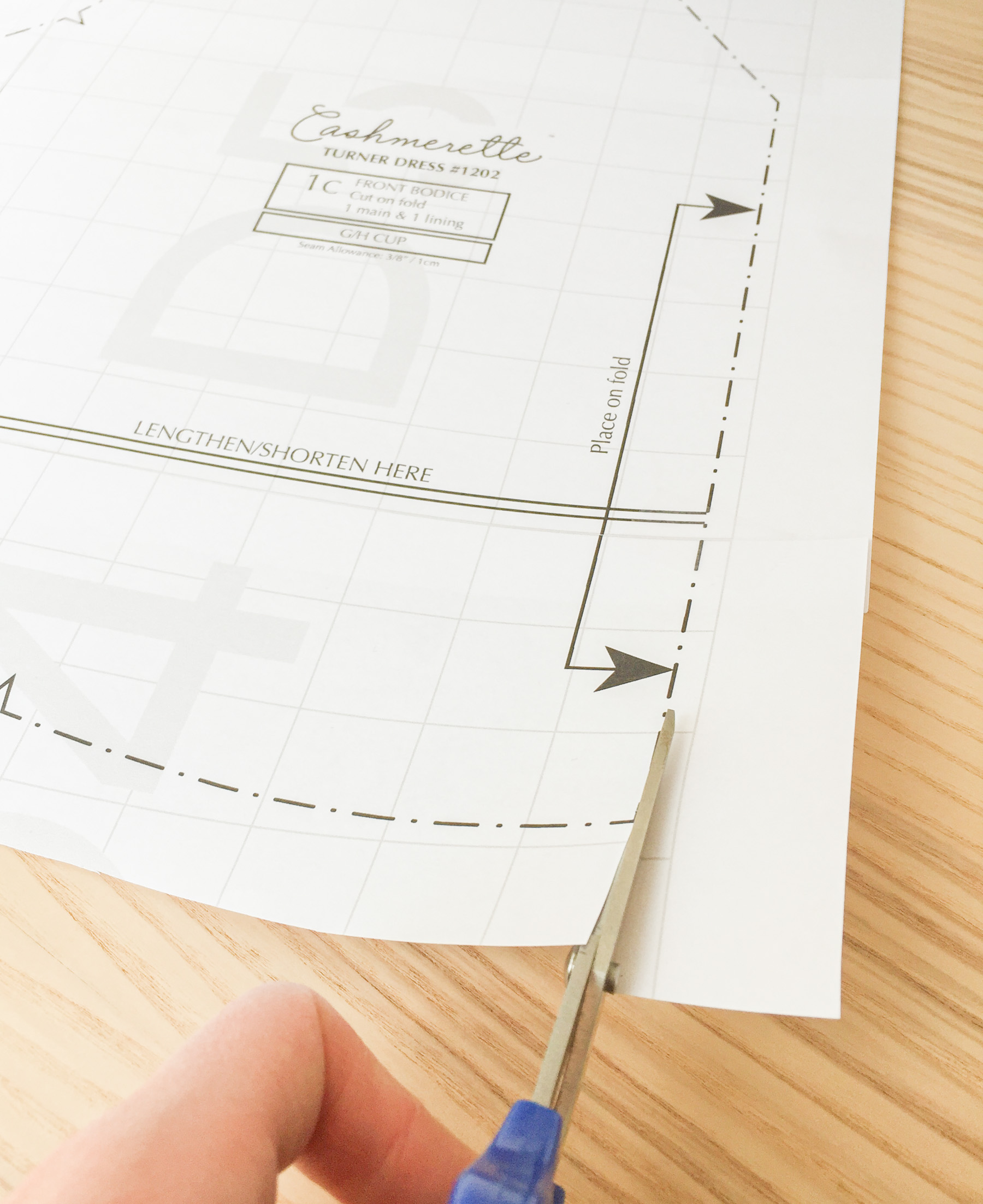
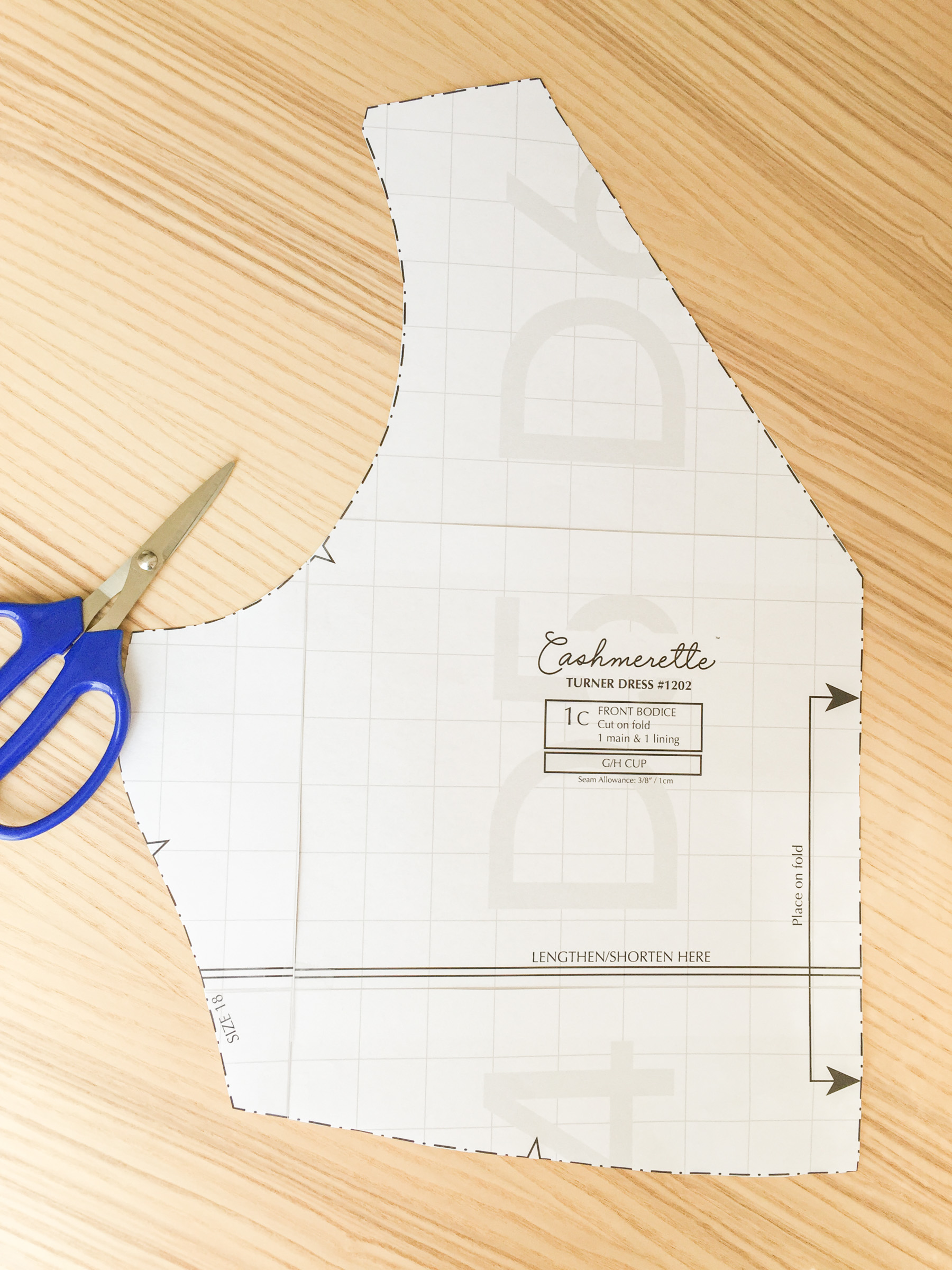
Et voilà, vous l’avez ! Vos pièces de patron sont prêtes à partir, et vous êtes prêt à commencer votre projet.




